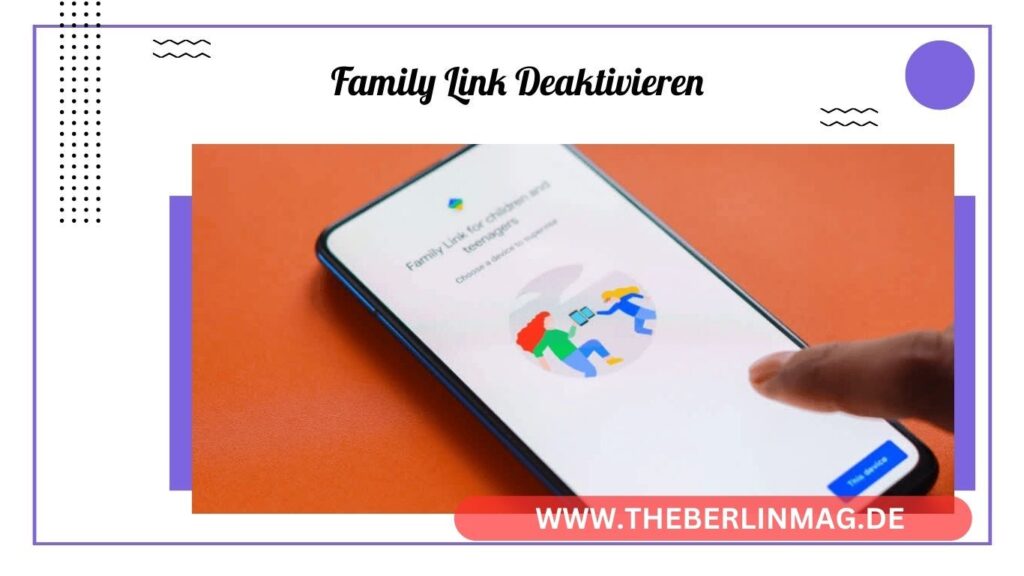
In einer digitalisierten Welt wird es immer wichtiger, die Online-Aktivitäten unserer Kinder im Auge zu behalten. Google Family Link bietet Eltern eine Möglichkeit, die Nutzung von Google-Diensten durch ihre Kinder zu verwalten und zu überwachen. Doch was, wenn Ihr Kind älter wird und Sie die Elternaufsicht beenden möchten? In diesem Artikel erfahren Sie, wie Sie Family Link löschen und die Elternaufsicht bei Google Family Link für das Google-Konto Ihres Kindes beenden können. Dieser Leitfaden ist besonders wertvoll für Eltern, die sicherstellen möchten, dass sie den Übergang reibungslos und ohne Verlust wichtiger Daten durchführen.
Was ist Google Family Link und wie funktioniert es?
Google Family Link ist eine App, die es Eltern ermöglicht, die Nutzung von Android- und iOS-Geräten durch ihre Kinder zu überwachen und zu steuern. Mit dieser App können Eltern die Aktivitäten ihrer Kinder einsehen, Bildschirmzeiten festlegen, App-Berechtigungen verwalten und den Standort der Geräte verfolgen.
Die Einrichtung ist einfach: Eltern müssen die Family Link App auf ihrem eigenen Gerät und auf dem Gerät des Kindes installieren. Durch die Verknüpfung der Konten können Eltern dann Einstellungen und Beschränkungen für das Google-Konto ihres Kindes festlegen. Family Link bietet somit eine umfassende Kontrolle und Übersicht, was vor allem bei jüngeren Kindern unter 13 Jahren wichtig ist.
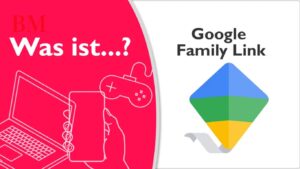
Warum sollten Sie Family Link löschen?
Es gibt verschiedene Gründe, warum Eltern entscheiden könnten, Family Link zu löschen:
- Alter des Kindes: Wenn Ihr Kind 13 Jahre alt wird, ändern sich die gesetzlichen Anforderungen und es kann ein eigenes Google-Konto ohne elterliche Aufsicht führen.
- Vertrauen: Mit zunehmendem Alter und Vertrauen in die Verantwortungsfähigkeit des Kindes, möchten Eltern vielleicht weniger kontrollierend sein.
- Technische Probleme: Manchmal kann die App zu technischen Schwierigkeiten führen, die eine Entfernung notwendig machen.
- Änderungen in der Familienstruktur: Änderungen wie Scheidungen oder der Umzug eines Elternteils können dazu führen, dass die App nicht mehr notwendig ist.
Das Löschen der App kann helfen, das Vertrauen zu stärken und dem Kind mehr Freiheit zu geben.
Vorbereitung: Was Sie vor dem Löschen wissen müssen
Bevor Sie Family Link löschen, sollten Sie einige wichtige Punkte berücksichtigen:
- Daten sichern: Stellen Sie sicher, dass alle wichtigen Daten wie Fotos und Dokumente gesichert sind, da einige Daten möglicherweise verloren gehen könnten.
- Alternative Überwachungsoptionen: Überlegen Sie, ob Sie alternative Möglichkeiten zur Überwachung der Online-Aktivitäten Ihres Kindes benötigen.
- Kontoinformationen: Überprüfen Sie, dass Sie die Kontoinformationen und Passwörter Ihres Kindes kennen, um den Übergang zu erleichtern.
- Apps und Einstellungen: Stellen Sie sicher, dass Sie alle wichtigen Apps und Einstellungen auf dem Gerät des Kindes überprüft haben, bevor Sie die Kontrolle aufgeben.
Lesen Sie auch: Offene Investmentfonds und Immobilienfonds
Schritt-für-Schritt-Anleitung zum Löschen von Family Link
Hier finden Sie eine detaillierte Anleitung, wie Sie Family Link löschen:
- Family Link App öffnen: Öffnen Sie die Family Link App auf Ihrem Gerät.
- Einstellungen aufrufen: Gehen Sie zu den Einstellungen der App.
- Konto des Kindes auswählen: Wählen Sie das Google-Konto des Kindes, das Sie entfernen möchten.
- Elternaufsicht beenden: Tippen Sie auf „Elternaufsicht beenden“ und bestätigen Sie Ihre Auswahl.
- Kontodaten überprüfen: Überprüfen Sie, dass alle Kontodaten korrekt sind und dass keine wichtigen Informationen verloren gehen.
- Bestätigung: Folgen Sie den Anweisungen auf dem Bildschirm, um den Vorgang abzuschließen.
Nach diesen Schritten sollte die Elternaufsicht bei Family Link beendet sein.
Wie Sie die Elternaufsicht bei Family Link beenden
Das Beenden der Elternaufsicht bei Family Link ist ein wichtiger Schritt, wenn Ihr Kind älter wird oder Sie die Kontrolle abgeben möchten. Hier ist, wie Sie dies tun können:
- Konto auswählen: Öffnen Sie die Family Link App und wählen Sie das Konto Ihres Kindes aus.
- Einstellungen aufrufen: Gehen Sie zu den Einstellungen und suchen Sie nach der Option „Elternaufsicht beenden“.
- Bestätigung: Bestätigen Sie Ihre Entscheidung und folgen Sie den weiteren Anweisungen.
Es ist wichtig, dass Sie diesen Prozess sorgfältig durchführen, um sicherzustellen, dass alle Daten und Einstellungen korrekt übertragen werden.
Was passiert nach dem Löschen von Family Link?
Nachdem Sie Family Link gelöscht haben, treten einige Änderungen ein:
- Freiheit für das Kind: Ihr Kind hat nun mehr Freiheit und weniger Einschränkungen bei der Nutzung seines Google-Kontos.
- Datenübertragung: Alle Daten bleiben auf dem Google-Konto des Kindes gespeichert, es sei denn, Sie haben diese vorher gelöscht.
- Keine Überwachung: Sie können die Aktivitäten Ihres Kindes nicht mehr direkt über die Family Link App überwachen.
Diese Änderungen sind wichtig zu beachten, um sicherzustellen, dass der Übergang reibungslos verläuft.
Tipps zur Verwaltung des Google-Kontos Ihres Kindes
Auch nach dem Löschen von Family Link gibt es Möglichkeiten, die Nutzung des Google-Kontos Ihres Kindes zu verwalten:
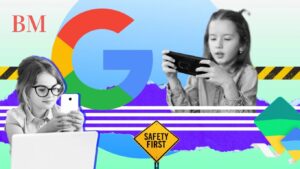
- Regelmäßige Überprüfung: Überprüfen Sie regelmäßig die Kontoaktivitäten, um sicherzustellen, dass alles in Ordnung ist.
- Sicherheitsmaßnahmen: Stellen Sie sicher, dass Ihr Kind starke Passwörter verwendet und die Zwei-Faktor-Authentifizierung aktiviert ist.
- Kommunikation: Sprechen Sie regelmäßig mit Ihrem Kind über verantwortungsbewussten Umgang mit Online-Diensten und sozialen Medien.
Diese Tipps helfen, auch ohne direkte Überwachung eine sichere Nutzung des Google-Kontos zu gewährleisten.
Lesen Sie auch: Airdrop auf dem iPhone und iPad
Häufig gestellte Fragen zum Löschen von Family Link
Kann ich Family Link reaktivieren, nachdem ich es gelöscht habe?
Ja, Sie können Family Link jederzeit wieder aktivieren, indem Sie die App erneut installieren und die Konten verknüpfen.
Werden alle Daten gelöscht, wenn ich Family Link entferne?
Nein, die Daten bleiben auf dem Google-Konto des Kindes gespeichert, es sei denn, Sie löschen diese explizit.
Was passiert mit den Apps und Einstellungen auf dem Gerät meines Kindes?
Die meisten Apps und Einstellungen bleiben unverändert, aber einige Beschränkungen und Kontrollen werden aufgehoben.
Problemlösungen und häufige Fehler
Das Konto meines Kindes wird nach dem Löschen von Family Link nicht erkannt
Stellen Sie sicher, dass alle Kontoinformationen korrekt eingegeben wurden und dass das Konto ordnungsgemäß verknüpft ist.
Ich kann die Elternaufsicht nicht beenden
Überprüfen Sie, ob Sie die aktuellste Version der Family Link App verwenden und ob alle erforderlichen Berechtigungen aktiviert sind.
Datenverlust nach dem Löschen von Family Link
Sichern Sie immer alle wichtigen Daten, bevor Sie Änderungen an den Kontoeinstellungen vornehmen.
Zusammenfassung: Die wichtigsten Punkte auf einen Blick
- Google Family Link bietet eine umfassende Möglichkeit zur Überwachung und Verwaltung der Online-Aktivitäten Ihres Kindes.
- Es gibt verschiedene Gründe, warum Sie Family Link löschen möchten, wie z.B. das Erreichen des Mindestalters von 13 Jahren oder technische Probleme.
- Sichern Sie alle wichtigen Daten und überprüfen Sie die Einstellungen, bevor Sie Family Link löschen.
- Nach dem Löschen hat Ihr Kind mehr Freiheit, aber es gibt immer noch Möglichkeiten zur Überwachung und Verwaltung des Kontos.
- Bei Problemen oder häufigen Fehlern können Sie sich an den Google-Support wenden oder die App erneut installieren.
Mit diesem Leitfaden sind Sie bestens vorbereitet, um Family Link zu löschen und die Elternaufsicht bei Google Family Link zu beenden. Dies ermöglicht Ihnen und Ihrem Kind einen reibungslosen Übergang in eine neue Phase der digitalen Freiheit und Verantwortung.
Weitere aktuelle Nachrichten und Updates finden Sie The Berlin Mag.